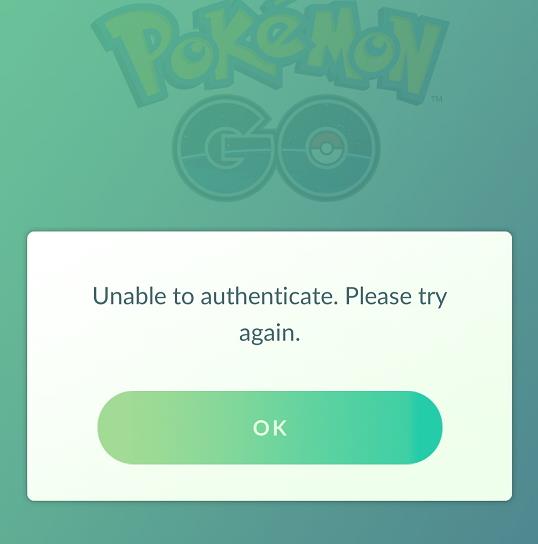Veel van onze jeugdherinneringen omvatten het kijken naar Pokémon. Dus toen Nintendo het spel Pokémon Go introduceerde, was het alsof een droom uitkwam. Velen van ons zijn tot nu toe verslaafd aan dit spel. Met miljoenen spelers over de hele wereld is dit spel een van de meest populaire spellen die ooit zijn gemaakt. Hoewel schijnbaar perfect, heeft ook dit spel een paar glitches en fouten. We gaan een van de fouten in dit spel bespreken.
Inhoud
Hoe Pokemon Go te repareren Kan fout niet verifiëren op Android en iOS
Terwijl we proberen je een lijst met oplossingen te geven voor de Pokemon Go die de fout niet kan authenticeren, zullen we ons best doen om het in eenvoudige bewoordingen uit te leggen, zodat zelfs de niet-technische liefhebbers en beginners dat proces kunnen begrijpen.
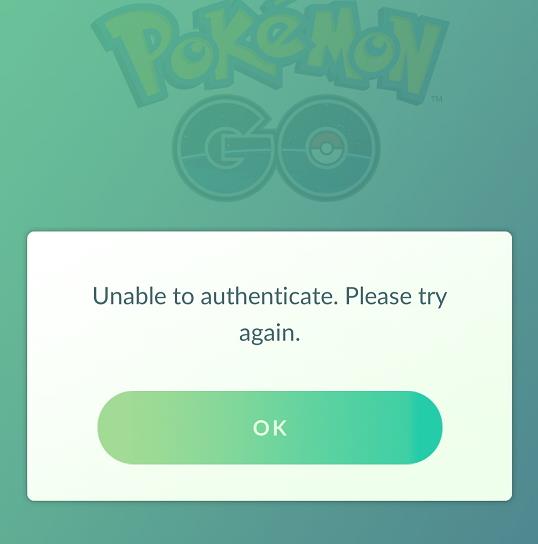
Er is een lijst met acht oplossingen. Je kunt alle stappen proberen en een ervan zal zeker werken om de Pokemon Go op te lossen die de fout niet kan verifiëren. Dus zonder verder oponthoud, laten we er meteen op ingaan.
Oplossing 1: controleer de vliegtuigmodusstatus
Het is vrij duidelijk uit de titel zelf dat je je vliegtuigmodus moet in- en uitschakelen om deze oplossing te laten werken. Nu hebben de meesten van ons over het algemeen een duidelijk idee over het in- en uitschakelen van de vliegtuigmodus, omdat we het vaak doen. Maar voor degenen onder u die geen idee hebben van deze functie van uw telefoon, volgen hier de stappen om het te doen (het voelt dwaas om het te beschrijven):
Stap 1: Wanneer u de foutmelding krijgt bij het openen van de app, verlaat u het spel en sluit u de app.
Stap 2: Ga naar de Instellingen van je telefoon en zet de vliegtuigmodus aan. U kunt ook gemakkelijk toegang krijgen tot de vliegtuigmodus als u in uw meldingsbalkpaneel incheckt door naar beneden of naar boven te trekken (afhankelijk van uw telefoonmodel).
Stap 3: De volgende stap is om het spel Pokémon Go opnieuw te starten.
Stap 4: Sleep nu uw meldingsbalkpaneel en schakel uw vliegtuigmodus uit. U kunt dit eenvoudig doen door op het vliegtuigpictogram te tikken. Het is gemakkelijk te herkennen.
Stap 5: Probeer opnieuw in te loggen in je spel door je wachtwoord in te voeren.
Hiermee is het proces in principe voltooid. Als u kunt inloggen, is er geen probleem. Als het echter niet lukt, is er geen reden om ontmoedigd te zijn. U kunt doorgaan naar de volgende stap. Er zijn nog zeven stappen te gaan, dus er is geen reden tot paniek.
Oplossing 2: controleer de Pokemon Go-serverstatus
De volgende stap is het controleren van de Pokemon Go-serverstatus. Er zijn over het algemeen geen stappen te ondernemen in deze oplossing. Aangezien dit een erg populair spel is en spelers over de hele wereld hebben, kan het soms gebeuren dat veel spelers het spel tegelijkertijd spelen.
Dit kan problemen met de server veroorzaken en resulteren in de fout "Pokemon Go Unable to Authenticate" die vandaag in de schijnwerpers staat. De servers vallen uit wanneer enkele honderden spelers proberen in te loggen en tegelijkertijd te spelen, dus het is belangrijk voor u om hun serverstatus een keer te bekijken om te zien of hun servers werken of niet.
Als je merkt dat ze niet beschikbaar zijn, moet je geduldig wachten omdat hun team eraan werkt en de server over een paar uur weer online is. Maar als u merkt dat hun server niet down is, kunt u doorgaan naar de volgende stap.
Oplossing 3: maak een gedwongen stop en start het spel opnieuw
Je kunt ook proberen het spel geforceerd te stoppen en het spel opnieuw te starten. Dat werkt voor sommige spelers. Om dit te doen, moet u de volgende stappen volgen:
Voor Android:
Stap 1: Ga naar de instellingen van je telefoon.
Stap 2: Zoek de kraan ' Apps ' en klik erop.
Stap 3: Zoek ' Pokemon Go ' en open het.
Stap 4: Klik op de knop ' Force stop ' en start het spel opnieuw.
Voor iPhone:
Stap 1: Ga naar de lijst met recent gebruikte apps en sluit Pokemon Go vanaf daar.
Stap 2: Start het spel opnieuw.
Als het probleem of de fout niet is opgelost wanneer u het spel opnieuw start, gaat u verder met de volgende stap.
Oplossing 4: probeer in te loggen met Google-account
Een veel voorkomende reden achter deze ' Pokemon Go Unable to Authenticate' -fout wordt veroorzaakt door de server waarvan u kiest om in te loggen. Als u probeert in te loggen via een PTC-server, krijgt u waarschijnlijk de foutmelding te zien. Veel Pokemon Go-gebruikers gebruiken graag het Pokemon Go Trainer Club-account. Als uw fout aanhoudt, kunt u de volgende stappen uitvoeren:
Stap 1: Probeer in te loggen vanaf uw Google-account. Op deze leeftijd hebben we allemaal een Google-account. Het is onmogelijk om zonder te functioneren.
Stap 2: Als je probeert in te loggen vanaf je Google-account en de foutmelding is verdwenen, kun je beginnen met het spelen van je game.
Stap 3: Als het nog steeds het foutbericht Pokemon Go niet kan verifiëren, gaat u verder met de volgende stap.
Oplossing 5: controleer uw opgeslagen wachtwoord
Dit is voor degenen die meerdere Google-accounts hebben. Je kunt kiezen vanaf welk account je Pokemon Go speelt. Als uw huidige account niet werkt, kunt u van account wisselen. Dit heeft ertoe bijgedragen dat enkele van de problemen bij het oplossen van de fout in overweging zijn genomen.
Oplossing 6: u wist caches op uw apparaat
De volgende oplossing voor de fout " Pokemon Go kan niet worden geverifieerd " is om de caches van uw apparaat te wissen. Om dit te doen kunt u de volgende stappen volgen:
Stap 1: Ga naar de instellingen van je telefoon.
Stap 2: Zoek het tabblad " Apps " en open het.
Stap 3: Zoek naar de Pokemon Go-app. Zodra je het hebt gevonden, open je het.
Stap 4: De optie ' Cache wissen ' vind je hier. Klik erop en bevestig.
Stap 5: Probeer ook de gegevens te wissen. Het is meestal aanwezig naast de optie cache wissen.
Stap 6: Start het spel opnieuw.
Als de foutmelding wordt verwijderd, ben je klaar om het spel te spelen. Helaas, als het nog steeds aanhoudt, gaat u verder met de volgende oplossing.
Oplossing 7: gebruikt u iOS 9 of iOS 10?
Als je een iPhone-gebruiker bent, moet je controleren of je iOS 9 of iOS 10 gebruikt. Pokemon Go-versie 1.73.3 is compatibel met beide. Maar als u iOS 9 gebruikt en met het foutprobleem wordt geconfronteerd, kunt u doorgaan met het upgraden van uw iOS naar iOS 10.
Probeer na het upgraden van je systeem opnieuw in te loggen op je game. Als de foutmelding niet wordt weergegeven, goed en wel, maar als deze er nog steeds is, lees dan verder naar de volgende oplossing.
Oplossing 8: Ga naar de Pokemon-ondersteuning
Als alle bovenstaande opties niet werken en je krijgt nog steeds die foutmelding op je telefoonscherm, dan kun je het beste contact opnemen met het Nintendo Team voor hulp. U kunt hun ondersteuningspagina bezoeken en uw probleem posten. Ze hebben een uitstekende klantenservice en ze zullen uw probleem zeker voor u oplossen.
Gevolgtrekking
We hopen dat je de oplossing voor de Pokemon Go vindt die het foutprobleem niet kan authenticeren in de bovengenoemde lijst.